Один из способов защитить или поставить авторскую подпись на своей работе — это добавление «водяных знаков». Данная методика так же предназначена для защиты изображений при работе с клиентом через Интернет. Клиент сможет увидеть плоды Вашей работы, но несанкционированная загрузка и печать изображения потеряет для него всякий смысл.
Шаг 1. Откройте снимок нуждающийся в защите. (Для примера я взял изображение из Интернета).
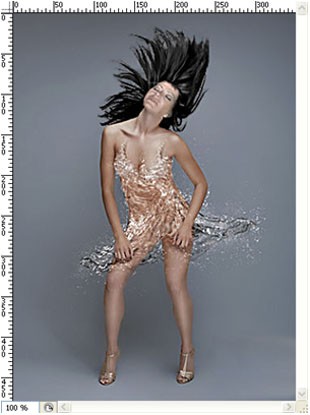
Шаг 2. Выберите инструмент Произвольная фигура.
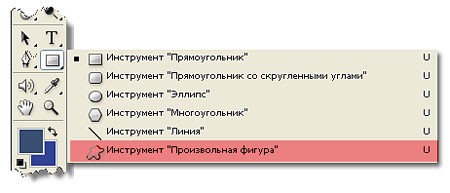
Затем на панели Параметры выберите фигуру:
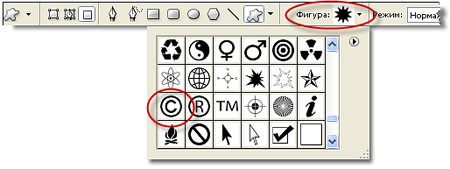
Шаг 3. Создайте новый слой (Shift + Ctrl + N). Выберите чёрный цвет, нажав клавишу D. Затем, удерживая нажатой клавишу Shift создайте выбранную фигуру перетащив указатель мышки по изображению. Положение и размер фигуры выберите по собственному усмотрению.

Шаг 4. Выберите инструмент Текст (T) и напишите название Вашей студии чёрным цветом. Расположите фигуру и текст по вашему усмотрению.

Шаг 5. Преобразуйте текстовый слой в обычный. Для этого щёлкните на текстовом слое правой кнопкой мышки и выберите команду Растрировать текст (Rasterize Type). Затем объедините слой с текстом и слой с фигурой нажав Ctrl + E.
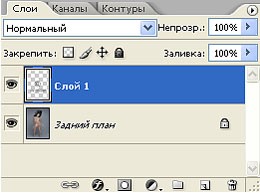
Шаг 6. Выберите команду Фильтр — Стилизация — Тиснение (Filter — Stylize — Emboss). Укажите следующие значения и нажмите ОК.
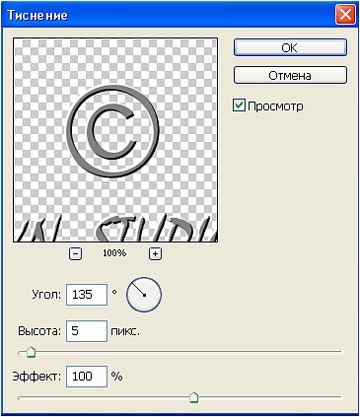 ‘
‘
Шаг 7. Далее необходимо сгладить границы нашего знака. Для этого нажмите кнопку как показано на рисунке.
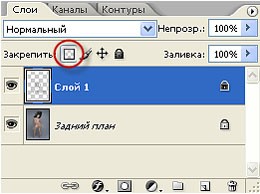
Шаг 8. Выберите команду Фильтр — Размытие — Размытие по Гауссу (Filter — Blur — Gaussian Blur). Введите значения и нажмите ОК.
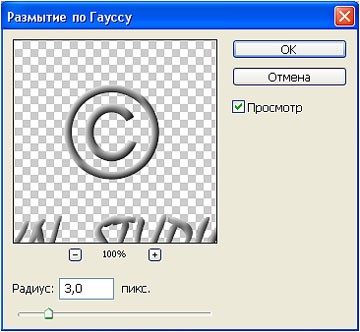
Шаг 9. Для слоя со знаком измените режим смешивания слоёв на Жёсткий свет (Hard Light).

В результате наш знак защиты станет прозрачным.

Теперь наш снимок защищён авторской подписью.
Автор: Владимир Нестеров
Источник: www.photoshop-virtuoz.ru





